Cemu, l’émulateur de la Nintendo Wii U, est devenu une application performante et stable, capable de fonctionner sans problème sur une variété de configurations PC. Si vous désirez profiter des jeux Wii U sur votre ordinateur, en bénéficiant des avantages qu’offre un émulateur, Cemu est une excellente option.
Pourquoi utiliser un émulateur ?
Il existe plusieurs raisons qui peuvent justifier l’utilisation d’un émulateur plutôt que de jouer sur la console d’origine.
Amélioration graphique : Les émulateurs permettent de pousser les capacités de votre PC au maximum, ce qui se traduit par une qualité graphique nettement supérieure et, dans certains cas, une performance accrue. Par exemple, là où The Legend of Zelda: Breath of the Wild tourne en 720p à environ 30 images par seconde sur une Wii U, Cemu peut gérer sans difficulté une résolution 4K à 60 images par seconde sur des systèmes plus puissants, tout en offrant la possibilité d’ajouter des mods de textures et d’améliorer les graphismes.
Simplicité d’utilisation : Une Wii U classique nécessite d’être branchée à un écran, et le changement de jeu nécessite l’insertion d’un disque. Avec Cemu, tous vos jeux sont disponibles numériquement sur votre PC, avec des temps de chargement bien plus rapides qu’avec le matériel original.
Flexibilité des manettes : Bien qu’il soit possible d’utiliser les manettes Wii officielles, vous pouvez aussi connecter d’autres manettes à Cemu, comme celles de PS4, selon vos préférences.
Cemu ne remplace pas une console de salon dans votre salon, mais il offre une manière très efficace, et peut-être même plus intéressante, de jouer à des jeux Wii U sur votre PC.
Comment obtenir des jeux Wii U légalement
Bien que les émulateurs soient parfois associés au piratage, il est tout à fait légal d’utiliser des jeux que vous avez extrait de vos propres disques. Pour cela, vous devrez posséder une console Nintendo Wii U que vous aurez rendue compatible avec le « homebrew ». Cette manipulation peut paraître compliquée, mais elle vaut la peine, car une Wii U modifiée est une excellente console rétro.
Une fois que votre Wii U est modifiée, vous pouvez utiliser un programme comme ddd Title Dumper pour extraire vos jeux. Transférez-les ensuite sur votre ordinateur et regroupez-les dans un dossier unique pour que Cemu puisse y accéder facilement. La plupart des jeux Wii U sont relativement petits, entre 2 et 10 Go, ils n’occuperont donc pas trop de place sur votre disque dur.
Configuration de Cemu
Cemu n’est pas l’émulateur le plus intuitif à configurer. L’installation peut s’avérer un peu complexe, et vous aurez besoin de télécharger des fichiers qui ne sont pas toujours inclus avec ce type de logiciel. Cette situation pourrait évoluer à l’avenir, mais pour le moment, l’installation est en grande partie manuelle.
Téléchargez la dernière version de Cemu à partir du site officiel et décompressez le fichier. Le dossier sera nommé par exemple «cemu_1.15.3», mais vous pouvez le renommer comme vous le souhaitez et le stocker dans un endroit facile d’accès (comme votre bureau ou le dossier « Documents »). Le contenu devrait ressembler à ceci :
Ne lancez pas encore Cemu. Quelques réglages supplémentaires sont nécessaires. Vous aurez besoin d’un module complémentaire nommé Cemuhook pour les packs graphiques et les options de performance. Téléchargez la version correspondant à votre version de Cemu et ouvrez le dossier compressé de Cemuhook. Déplacez tout son contenu dans le dossier d’installation de Cemu.
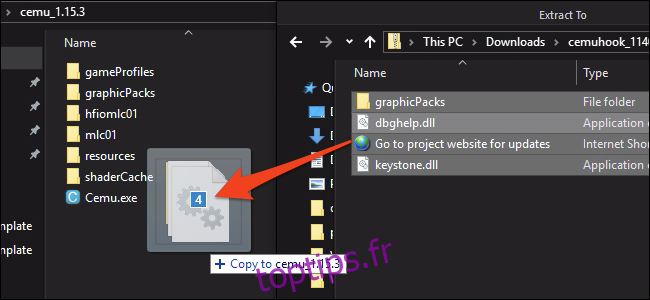
Passons aux packs graphiques. Ces packs ont de nombreuses fonctions, allant de corrections de bugs essentiels à l’amélioration de l’aspect visuel du jeu, ou encore à l’implémentation de mods. Vous trouverez tous les packs graphiques importants sur ce répertoire Github.
Ouvrez le dossier compressé, sélectionnez tout le contenu avec Ctrl+A et déplacez-le dans le dossier graphicsPacks de votre installation Cemu. Vous n’êtes pas obligé de tous les copier si vous ne jouez qu’à un seul jeu, mais ce sont des petits fichiers texte, ce qui rend la copie de tous les packs assez rapide.
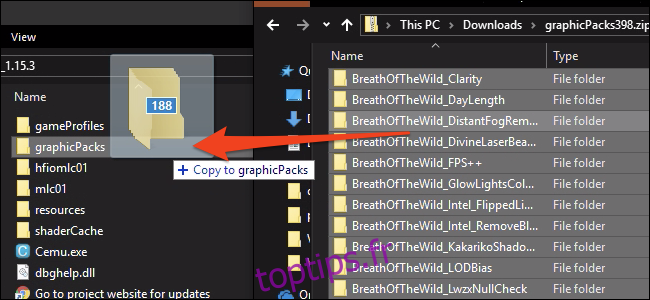
Enfin, vous aurez besoin d’installer les caches de shaders. Le fonctionnement de Cemu implique que, lors du calcul d’un nouveau shader, votre jeu peut présenter des ralentissements. Heureusement, cette information est enregistrée dans le cache et réutilisée pour les calculs suivants, ce qui permet de fluidifier le jeu après un certain temps. Pour éviter les ralentissements au début, vous pouvez télécharger le cache de quelqu’un d’autre et l’utiliser à la place. Vous trouverez une liste de caches complets pour de nombreux jeux sur le subreddit CemuCaches.
Téléchargez les caches des jeux que vous souhaitez essayer et ouvrez le fichier .rar. Le fichier de cache est un fichier .bin que vous devrez transférer dans shaderCache / transférable / de votre dossier Cemu.
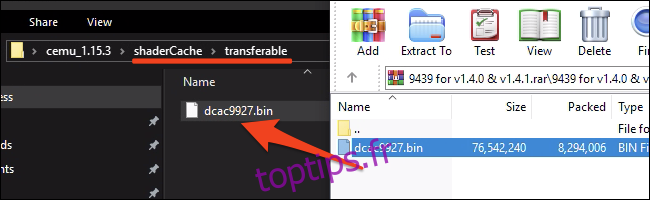
Une fois ces manipulations terminées, vous pouvez lancer Cemu.exe pour faire fonctionner l’émulateur. Si vous ne parvenez pas à l’ouvrir, vérifiez que vous avez installé les dernières bibliothèques C++.
Utilisation de Cemu
Cemu offre de nombreuses options de configuration. Nous allons nous concentrer sur les plus importantes.
Packs graphiques
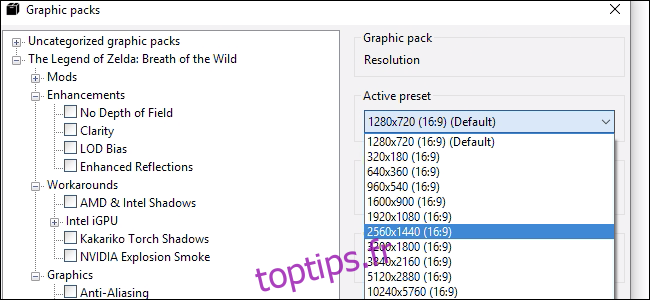
Vous pouvez activer les différents packs graphiques dans Options> Packs graphiques. Ils sont organisés par jeu et comportent plusieurs catégories pour chaque titre.
La résolution est un paramètre important à ajuster, à la fois pour les performances et le rendu visuel. Vous la trouverez, ainsi que la résolution des ombres et la qualité de l’anticrénelage, dans la catégorie « Graphiques » de la plupart des jeux. Vous y trouverez également des mods et des correctifs. La plupart des modifications peuvent être appliquées pendant que le jeu est en cours. N’hésitez pas à tester les différents réglages afin de trouver la configuration qui vous convient le mieux.
Connexion des manettes
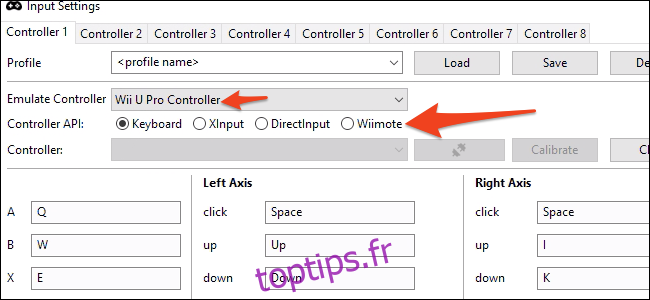
L’un des avantages des émulateurs est que vous pouvez jouer avec le contrôleur de votre choix. Cemu prend en charge les manettes Wii, pour peu que vous les connectiez via Bluetooth, mais aussi les manettes Xbox et PlayStation. Vous devrez configurer manuellement les boutons dans Options > Paramètres d’entrée, mais vous pouvez enregistrer votre configuration afin de ne pas devoir recommencer à chaque fois.
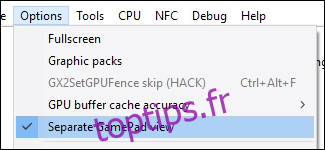
Cemu émule un contrôleur spécifique. Pour garantir la compatibilité, il est préférable de choisir l’émulation d’un « Wii U Pro Controller ». De cette manière, le jeu se comportera comme si le Gamepad de la Wii U était éteint, et n’affichera rien sur son écran. Si vous jouez à un jeu qui utilise l’écran du Gamepad, vous devrez activer « Vue séparée du Gamepad » dans les options.
Performance
Les performances de l’émulateur dépendent avant tout de votre configuration PC, mais certains paramètres peuvent vous aider à optimiser les performances. Dans le menu « Déboguer », vous trouverez deux options pour régler la minuterie du jeu. Assurez-vous qu’elles sont configurées comme indiqué, respectivement sur QPC et 1ms.
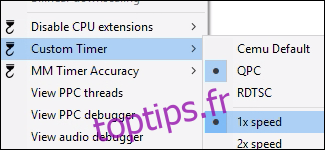
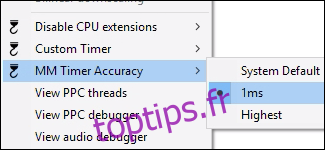
Un paramètre important est le mode CPU, accessible par CPU> Mode. Si vous avez un processeur à quatre coeurs ou plus, choisissez le mode « Recompilateur double cœur » ou « Recompilateur triple cœur ». Cela permettra à Cemu d’utiliser plus de threads et d’alléger la charge sur votre processeur.
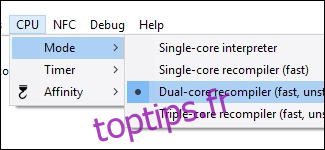
Dans les options, mettez le paramètre « Précision du cache du tampon GPU » sur « Faible ».
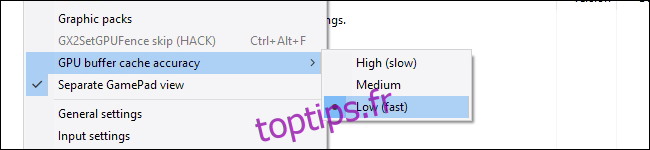
Ces réglages devraient être suffisants pour que Cemu fonctionne correctement sur votre PC (si votre PC n’est pas trop ancien). Si vous rencontrez toujours des problèmes de performance, le problème peut venir de votre carte graphique. Dans ce cas, réduisez la résolution et la qualité graphique du jeu dans les paramètres des packs graphiques.
Une fois que vous êtes prêt, vous pouvez commencer à jouer. Si vous ne voyez pas vos jeux dans la fenêtre principale de Cemu, vous devrez peut-être indiquer le chemin de vos jeux dans Options > Paramètres généraux > Chemins de jeu.